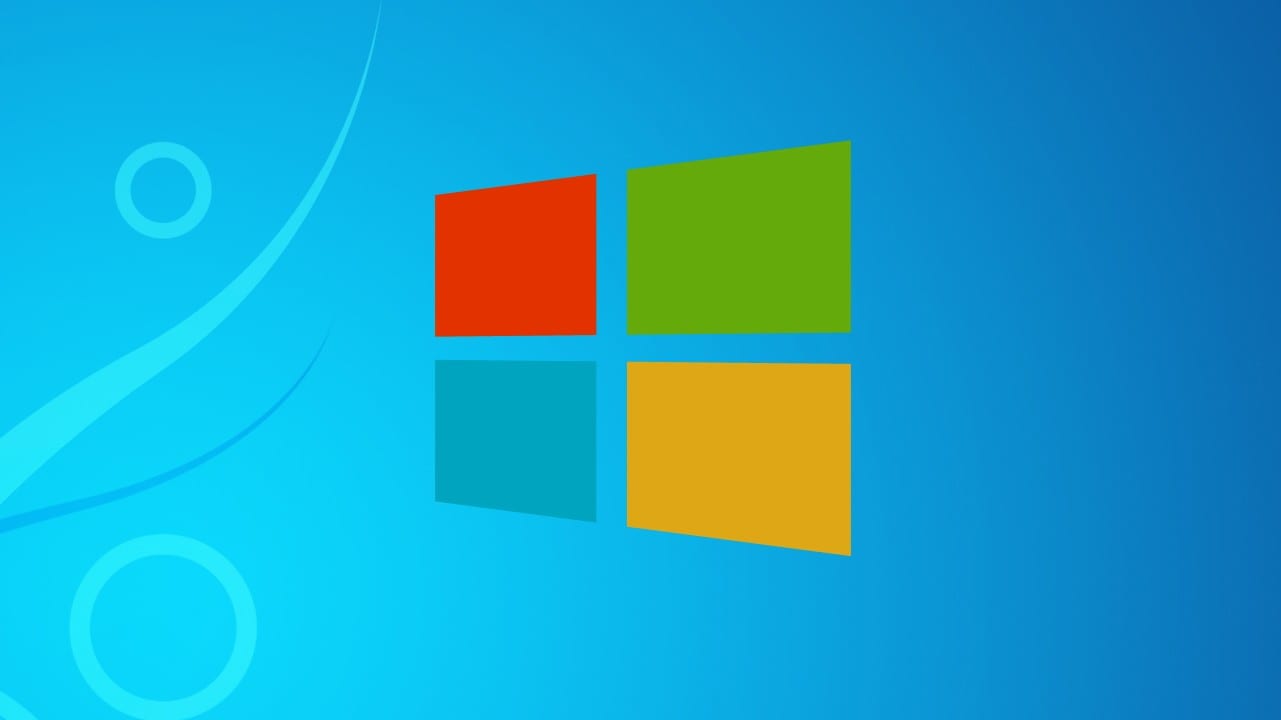
Aggiornamenti di Windows, quella sfortunata operazione, che d'altro canto, è altamente consigliato tenersi aggiornati. Avere l'ultima versione di Windows disponibile per l'esecuzione aumenta in modo significativo la nostra sicurezza, soprattutto oggi, quando qualsiasi criminale informatico può danneggiare la nostra privacy. Oggi vogliamo mostrarti come eseguire l'aggiornamento a Windows 8.1 da Windows 8. Sappiamo che Windows 10 è già disponibile e che sarà gratuito per gli utenti di Windows 8 e 8.1 fino a metà luglio, ma forse per hardware o diffidenza si vuole solo passare da Windows 8 a Windows 8.1, vi spieghiamo come si fa , è facile, veloce e molto intuitivo.
Innanzitutto, prenderemo le misure preventive corrispondenti, quindi dobbiamo informare che nessuna informazione, file, documento, fotografia o applicazione andrà persa con il passaggio da Windows 8 a Windows 8.1, la realtà è che si tratta di un aggiornamento abbastanza leggero. I requisiti di sistema sono praticamente gli stessi, quindi Se utilizzi Windows 8, non preoccuparti, sarai in grado di eseguire Windows 8.1.
È importante fare prima un backup, assicurarci di avere abbastanza spazio sul disco rigido e collegare il dispositivo sia a Internet che alla rete di alimentazione, potrebbe esaurire la batteria e sarebbe pericoloso. Se hai un antivirus, disabilitalo.
Per eseguire l'aggiornamento a Windows 8.1 seguiamo questi passaggi:
- Ci dirigeremo verso il Shop on-line da Microsoft all'interno del menu Casa
- Una volta dentro, faremo clic sull'aggiornamento di Windows 8.1. Se non vedi questa funzione o possibilità, non preoccuparti, scarica questo LINK il risolutore di problemi.
- Clicca su "Scarica»Una volta che abbiamo la possibilità disponibile.
- Durante il download e l'installazione, siamo pazienti, poiché potrebbe richiedere molto tempo, ma possiamo comunque utilizzare il nostro computer normalmente. Se qualsiasi processo richiede la nostra conferma, verrà visualizzato un popup.
Una volta scaricato e installato, ci chiederà di riavviare il computer e l'installazione sarà completata. Una volta avviato, ci chiederà di configurare alcuni parametri e il nostro PC verrà aggiornato a Windows 8.1.